給大家詳細介紹下Solidworks三維圖轉化為工程圖時如何一鍵導入模型尺寸
首先,讓我們看一張制作好的工程圖。


根據這個簡單的圖紙,我們能看到它是由Solidworks的拉伸和旋轉切除構成的,我們在繪制三維圖時,首先的要養成一個思維“為了方便我們出工程圖,三維圖中的草圖一定要完全定義,不要缺尺寸,而且標注不要太亂”。
1、我們要在它的前世基準面上繪制如圖所示的草圖,線條和點完全變黑即完全定義。

2、我們在特征欄里面選擇拉伸命令,選擇兩側對稱,距離30mm,打勾。
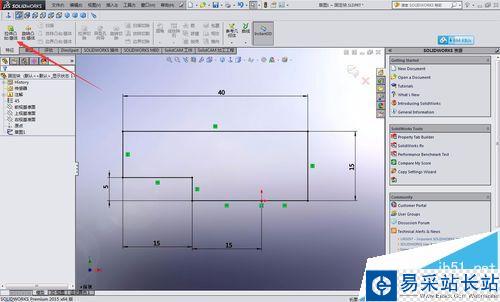
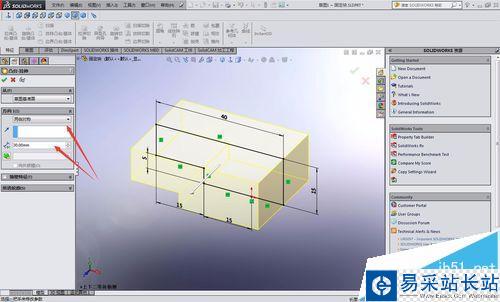

3、我們仍然選擇前視基準面繪制草圖,如圖,標注時,我們工程圖標注階梯孔為直徑,那么我們就不要標半徑。

4、我們在特征欄里面選擇旋轉切除命令,旋轉軸一定要是我們畫的中心線,打勾。


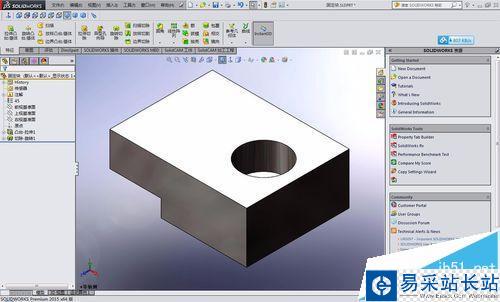
5、現在,三維圖建模完成,我們要保存一下,然后,選擇從零件圖制作工程圖,我們選擇一個模版,由于圖比較小,選擇A4,確定。
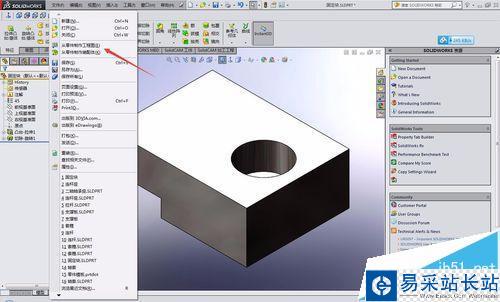
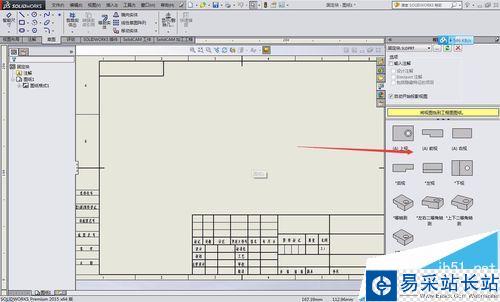
6、我們拖拽出視圖,放在合適的位置,如果比例不合適,大家手動改一下比例,我的改為1:1了,我們可以單擊主視圖,改為隱藏線可見,這樣就能看到里面的部分了。
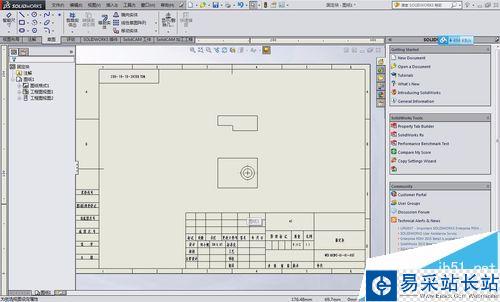
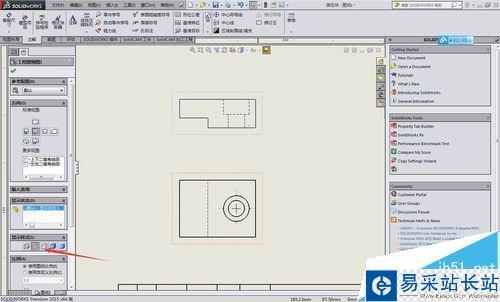
7、我們依次單擊注解——模型項目,如圖所示,選擇整個模型,將項目輸入到所有視圖,打勾。



8、尺寸看起來有些亂,不太規范,調整下,然后由于主視圖階梯孔為隱藏線,尺寸沒有導出來,如果是剖視圖就可以出來的,當然了,這么簡單的圖虛線已經足夠用了,我們利用智能尺寸手動添加,效果如圖。
新聞熱點
疑難解答